SQLite Expert Personal使用教程
sqlite 数据库使用说明

sqlite 数据库使用说明SQLite是一种嵌入式关系型数据库管理系统,它占用非常少的资源并具有轻量级的特性。
以下是对SQLite数据库的使用说明。
我们需要在系统中安装SQLite。
可以从SQLite官方网站上下载并安装适合您的操作系统版本。
一旦安装完成,我们可以使用命令行工具或使用SQLite提供的GUI工具(如SQLite Studio、DB Browser for SQLite等)来管理和操作数据库。
创建数据库:我们可以使用以下命令创建一个新的SQLite数据库文件:```sqlite3 mydatabase.db```这将创建名为mydatabase.db的SQLite数据库文件。
如果文件已经存在,它将打开该文件。
创建数据表:通过命令行工具,我们可以使用SQL语句来创建数据表。
例如,以下是创建一个名为students的数据表的示例:```CREATE TABLE students (id INTEGER PRIMARY KEY, name TEXT, age INTEGER);```在这个示例中,我们创建了一个具有id、name和age列的students表。
插入数据:要将数据插入到数据表中,可以使用INSERT语句。
例如,以下是一个将数据插入到students表的示例:```INSERT INTO students (name, age) VALUES ('John Doe', 25);```这个示例将一个名为John Doe且年龄为25的学生插入到students表中。
查询数据:要从数据表中检索数据,可以使用SELECT语句。
例如,以下是检索所有学生记录的示例:```SELECT * FROM students;```这将返回students表中的所有记录。
更新和删除数据:要更新数据表中的记录,可以使用UPDATE语句。
例如,以下是将id为1的学生的年龄更新为30的示例:```UPDATE students SET age = 30 WHERE id = 1;```要删除数据表中的记录,可以使用DELETE语句。
SQLite Expert Personal使用教程

先到官網下載SQLite Expert Personal免費版,上面的是專業版,只能試用30天,那小蛙只是需要一些資料庫基本操作,選擇下面的License是Freeware的個人免費版。
下載完之後安裝,預設一直下一步直到安裝完成。
安裝完成後執行SQLite Expert Personal,在桌面可以看到圖示,如果沒有的話到開始所有程式(程式集)裡面去找「SQLite Expert」,點兩下執行。
啟動之後我們必須先建立一個新的資料庫,點選左上角紅色框框新增資料庫,並且輸入相關設定。
新增完資料庫後,畫面左邊可以看到小蛙剛剛新增的資料庫「postman」,在資料庫上點選滑鼠右鍵,選擇「New Table」來新增需要的表單。
先輸入「Table name」,這邊小蛙輸入「post_code」,並且在下面「Fields」的部份新增需要的資料表欄位。
這邊要注意的是如果要使用「自動遞增auto_increment」功能的話,必須要把該欄位的「Type」設定成「INTEGER」。
新增完成後點選下方的「Apply」。
畫面的左邊可以看到新增完成的Table,右邊則是一些相關的操作畫面,像是「Database」、「SQL」、「Data」、「Design」、「DDL」。
「SQL」頁面可以讓我們測試所寫的SQL正不正確。
「Data」可以瀏覽目前資料表裡面包含的資料,並且新增、修改、刪除這些資料。
小蛙試了一下才知道要怎麼新增,點選「+」符號後會出現如下圖多一列都是<null>的資料,在該列上點兩下就可以進入編輯畫面(別點選有Filter的那列)。
「Design」就是剛剛我們新增資料表及欄位的地方,可以提供修改、刪除欄位,也包括了Index, FK, Constraints, Triggers 等等的建立。
「DDL」則是可以看到這個資料表建立的語法。
設定完所有欄位後就可以開始新增資料了,新增資料以及設定Index, 自動遞增…等,小蛙將在下一篇文章中說明。
sqlite expert pro使用方法

sqlite expert pro使用方法SQLite Expert Professional是一款功能强大的SQLite数据库管理和开发工具。
以下是它的使用方法:1. 下载和安装:在SQLite Expert官网上下载SQLite Expert Professional的安装程序,并按照提示完成安装。
2. 打开数据库:启动SQLite Expert Professional后,点击"File"菜单然后选择"Open Database",浏览并选择你想要打开的SQLite数据库文件。
3. 浏览数据:在左侧的导航面板中,你可以看到数据库的所有表。
选择一个表,右侧的主面板将显示该表中的所有数据。
你可以使用滚动条和导航按钮浏览数据。
4. 查找和过滤数据:使用"Find"工具栏按钮进行数据搜索。
你可以输入关键字,并选择在哪些列中搜索。
另外,使用"Filter"工具栏按钮可以根据指定的条件来过滤数据。
5. 编辑数据:使用双击或右键单击数据单元格,可以进行编辑。
你还可以使用"Edit"工具栏按钮来打开编辑器窗口,对整个表进行编辑。
6. 创建表和索引:在导航面板中右键单击数据库,选择"Create Table"来创建一个新表。
在表编辑器窗口中,你可以定义表的列和属性。
类似地,通过右键单击表并选择"Create Index"来创建索引。
7. 执行SQL查询:点击工具栏上的"Execute SQL"按钮,在打开的窗口中输入SQL查询语句,然后点击"Execute"按钮执行查询。
8. 导入和导出数据:使用工具栏上的"Import"和"Export"按钮来导入和导出数据。
你可以选择不同的文件格式,如CSV、SQL等。
sqliteopenhelper接口使用方法

sqliteopenhelper接口使用方法SQLiteOpenHelper接口使用SQLiteOpenHelper是Android平台上用于管理SQLite数据库的一个重要接口。
它提供了数据库的创建、升级和打开等功能,方便我们在Android应用中使用数据库。
本文将详细介绍SQLiteOpenHelper接口的各种方法及其使用方法。
1. 简介SQLiteOpenHelper是Android提供的一个辅助类,用于管理SQLite数据库的创建和升级。
它是一个抽象类,我们需要继承它并实现一些方法才能使用。
2. 方法2.1 构造方法SQLiteOpenHelper提供了两个构造方法:•SQLiteOpenHelper(Context context, String name, CursorFactory factory, int version)•SQLiteOpenHelper(Context context, String name, CursorFactory factory, int version,DatabaseErrorHandler errorHandler)其中,参数说明如下:•context:上下文对象,一般传入当前的Activity或Application的实例。
•name:数据库名称。
•factory:可选的游标工厂,默认为null。
•version:数据库版本号。
•errorHandler:可选的数据库错误处理器,默认为null。
2.2 onCreate()当数据库首次创建时,系统会调用onCreate()方法,我们可以在此方法中执行数据库表的创建操作。
注意,onCreate()方法只会在数据库第一次创建的时候调用。
2.3 onUpgrade()当数据库需要升级时,系统会调用onUpgrade()方法。
我们可以在此方法中执行数据库表的修改操作。
需要注意的是,如果应用发布后,要修改数据库结构,则需要修改数据库的版本号(version),并实现此方法。
SQLiteExpertPro5.0如何安装?可视化数据库管理软件激活教程

SQLiteExpertPro5.0如何安装?可视化数据库管理软件激
活教程
SQLite Expert Pro如何安装?SQLite Expert Personal专业的SQL数据库管理软件,接下来的⽂章中⼩编将会介绍这款软件是如何的安装和激活的,有需要的朋友可以阅读本⽂参考⼀下。
可视化数据库管理软件激活教程
软件安装
1、⾸先下载这款软件,解压后有32位和64位版本以及激活⽂件
SQLite Expert Professional v5.4.4.532 特别版 32位/64位
类型:数据库
⼤⼩:83.3MB
语⾔:简体中⽂
时间:2021-07-12
查看详情
2、双击运⾏⽂件夹中的“SQLiteExpertProSetup32.exe”(本⽂是以32位为例)
3、进⼊软件安装界⾯,阅读并同意软件使⽤协议,点击“next”
4、更改软件安装⽬录,点击“next”
5、创建开始⽂件夹,点击“next”
6、创建桌⾯快捷⽅式,点击“next”
7、确认安装信息,点击“install”
8、安装完成后点击“finish”
上⼀页12下⼀页阅读全⽂。
sqlite 指南pdf
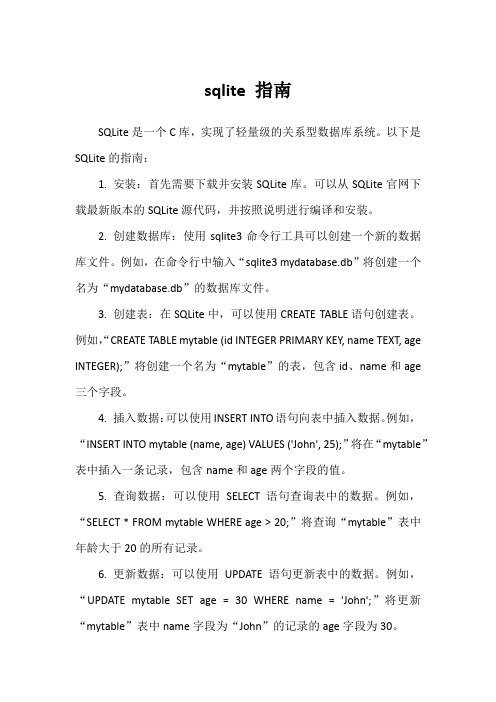
sqlite 指南SQLite是一个C库,实现了轻量级的关系型数据库系统。
以下是SQLite的指南:1. 安装:首先需要下载并安装SQLite库。
可以从SQLite官网下载最新版本的SQLite源代码,并按照说明进行编译和安装。
2. 创建数据库:使用sqlite3命令行工具可以创建一个新的数据库文件。
例如,在命令行中输入“sqlite3 mydatabase.db”将创建一个名为“mydatabase.db”的数据库文件。
3. 创建表:在SQLite中,可以使用CREATE TABLE语句创建表。
例如,“CREATE TABLE mytable (id INTEGER PRIMARY KEY, name TEXT, age INTEGER);”将创建一个名为“mytable”的表,包含id、name和age 三个字段。
4. 插入数据:可以使用INSERT INTO语句向表中插入数据。
例如,“INSERT INTO mytable (name, age) VALUES ('John', 25);”将在“mytable”表中插入一条记录,包含name和age两个字段的值。
5. 查询数据:可以使用SELECT语句查询表中的数据。
例如,“SELECT * FROM mytable WHERE age > 20;”将查询“mytable”表中年龄大于20的所有记录。
6. 更新数据:可以使用UPDATE语句更新表中的数据。
例如,“UPDATE mytable SET age = 30 WHERE name = 'John';”将更新“mytable”表中name字段为“John”的记录的age字段为30。
7. 删除数据:可以使用DELETE语句删除表中的数据。
例如,“DELETE FROM mytable WHERE name = 'John';”将删除“mytable”表中name字段为“John”的所有记录。
SQLiteDeveloper怎么安装激活SQLiteDeveloper激活安装图文教程

SQLiteDeveloper怎么安装激活SQLiteDeveloper激活安装图⽂教程
Sqlite Developer是⼀款功能强⼤的数据库管理⼯具,Sqlite Developer适⽤于Android的开发,使⽤Sqlite Developer是可以快速的查看当前数据库的内容,软件⼩巧实⽤,⽅便快捷。
SQLite Developer(sqlite数据库管理⼯具) V4.5.2.562 中⽂特别版(附破解⽂件+破解步骤)
类型:数据库
⼤⼩:15.7MB
语⾔:简体中⽂
时间:2017-12-21
查看详情
安装教程
1.在本站解压后双击"SqliteDev451.exe"⽂件
2.单击"next"
3.选择存放⽂件的位置,单击"next"
4.继续单击"next"
5.单击"Install"
6.等待安装
7.不要运⾏软件,去掉⽅框内的"对号",单击"Finish"
破解教程
1.找到下载好软件的安装⽬录,可以右键→属性→打开⽂件位置,如下图
2.把⽂件夹中的破解⽂件"SqliteDev.exe"复制到软件的安装⽬录中,选择"复制和替换"
3.破解完成
以上就是⼩编为⼤家整理的SQLite Developer激活安装全部过程,希望对⼤家有所帮助,更多内容请继续关注!。
sqlite的使用

sqlite的使用SQLite是一款轻量级数据库管理系统,不需要专门的服务器即可运行。
SQLite的使用是非常广泛的,特别是在移动应用、嵌入式系统等领域,SQLite成为了开发人员的首选。
下面将分步骤阐述SQLite的使用。
**1. 安装SQLite**SQLite的安装非常简单,只需要从其官网下载相应的文件即可。
SQLite提供了多个平台的安装文件,例如Windows、Linux、OS X等。
**2. 创建SQLite数据库**在SQLite中,可以使用sqlite3工具来创建一个新的数据库。
例如,下面的命令将创建一个名为“mydb”的数据库:```sqlite3 mydb.db```执行该命令后,sqlite将打开一个新的SQLite shell。
在shell 中,可以执行SQL语句来操作数据库。
**3. 创建SQLite表**在SQLite中,可以使用CREATE TABLE语句来创建一个新的表。
例如,下面的命令将创建一个名为“students”的表,它包含id、name、age三个字段:```CREATE TABLE students (id INTEGER PRIMARY KEY,name TEXT,age INTEGER);```执行该命令后,表将被创建,并在数据库中保存。
**4. 插入数据到SQLite表**在SQLite中,可以使用INSERT INTO语句来将数据插入到表中。
例如,下面的命令将在“students”表中插入一条新记录:```INSERT INTO students (name, age) VALUES ('Tom', 18);```执行该命令后,“students”表中将包含一条记录,它的name 字段为“Tom”,age字段为18。
**5. 查询数据**在SQLite中,可以使用SELECT语句来查询表中的数据。
例如,下面的命令将查询“students”表中所有的数据:```SELECT * FROM students;```执行该命令后,将输出“students”表中所有数据的内容。
- 1、下载文档前请自行甄别文档内容的完整性,平台不提供额外的编辑、内容补充、找答案等附加服务。
- 2、"仅部分预览"的文档,不可在线预览部分如存在完整性等问题,可反馈申请退款(可完整预览的文档不适用该条件!)。
- 3、如文档侵犯您的权益,请联系客服反馈,我们会尽快为您处理(人工客服工作时间:9:00-18:30)。
先到官網下載SQLite Expert Personal免費版,上面的是專業版,只能試用30天,那小蛙只是需要一些資料庫基本操作,選擇下面的License是Freeware的個人免費版。
下載完之後安裝,預設一直下一步直到安裝完成。
安裝完成後執行SQLite Expert Personal,在桌面可以看到圖示,如果沒有的話到開始所有程式(程式集)裡面去找「SQLite Expert」,點兩下執行。
啟動之後我們必須先建立一個新的資料庫,點選左上角紅色框框新增資料庫,並且輸入相關設定。
新增完資料庫後,畫面左邊可以看到小蛙剛剛新增的資料庫「postman」,在資料庫上點選滑鼠右鍵,選擇「New Table」來新增需要的表單。
先輸入「Table name」,這邊小蛙輸入「post_code」,並且在下面「Fields」的部份新增需要的資料表欄位。
這邊要注意的是如果要使用「自動遞增auto_increment」功能的話,
必須要把該欄位的「Type」設定成「INTEGER」。
新增完成後點選下方的「Apply」。
畫面的左邊可以看到新增完成的Table,右邊則是一些相關的操作畫面,像是「Database」、「SQL」、「Data」、「Design」、「DDL」。
「SQL」頁面可以讓我們測試所寫的SQL正不正確。
「Data」可以瀏覽目前資料表裡面包含的資料,並且新增、修改、刪除這些資料。
小蛙試了一下才知道要怎麼新增,點選「+」符號後會出現如下圖多一列都是<null>的資料,在該
列上點兩下就可以進入編輯畫面(別點選有Filter的那列)。
「Design」就是剛剛我們新增資料表及欄位的地方,可以提供修改、刪除欄位,也包括了Index, FK, Constraints, Triggers 等等的建立。
「DDL」則是可以看到這個資料表建立的語法。
設定完所有欄位後就可以開始新增資料了,新增資料以及設定Index, 自動遞增…等,小蛙將在下一篇文章中說明。
下圖是剛剛我們建立的sqlite,別看這小小的檔案,SQLite可是麻雀雖小,五臟俱全呢!
小蛙在上一篇文章中介紹SQLite Expert Personal 簡單的使用方式,這篇文章小蛙要說明怎麼設定每一筆資料都有一個可以自動新增的id,相當於Oracle的SEQUENCE,MySQL 的AUTO_INCREMENT,設定及運作方式跟MySQL的差不多,只是小蛙一開始要設定的時候還是小卡了一下。
在GUI操作的時候辨識資料筆數。
下圖是小蛙被騙的RecNo。
在已經建立好資料,卻又要新增not null的auto_increment欄位的方法也不難,只是做個小動作騙騙這套管理工具。
在Design下的Fields頁面中選擇下方的Add,將要新增的id 欄位補上,注意Type一定要用INTEGER。
如果上一步直接把Not null打勾的話一定會出現這個錯誤,因為已經把資料建好,而新增欄位如果是Not null,就違反了規則(新增出來的欄位裡面沒有值,當然就違反了)。
只要把Not null的勾勾先取消,點選OK後,繼續切換到Indexes頁面,點選下方Add後,在要自動遞增的欄位上點兩下(會跑到右邊),之後會發現上方有三個勾,視需求勾選(Primary: PK,主要可以識別的的Key,Unique: 唯一值,不可以重複,Autoincrement: 每一筆紀錄
都會自動增加1)。
確定後,點選下方的Apply就不會在出現上面的錯誤囉!
最後因為我們新增了Autoincrement這個屬性,因此原本新增的id欄位就不再是null,接著再回到Fields編輯剛剛的id欄位,把id欄位的Not null勾選就完成囉!
最後可以把經常查詢或是需要查詢的欄位建立Index,如此一來可以加快我們搜尋資料的速度。
以下這段內容節錄自SQL語法教學。
該網站舉了一個翻書的例子,如果我們在書裡有索引(可以看成是目錄),就可以很快的找到我們要查找的資料;倘若有一本書沒有任何目錄,那麼就必須逐字去尋找。
索引(Index) 可以幫助我們從表格中快速地找到需要的資料。
…
從資料庫表格中尋找資料也是同樣的原理。
如果一個表格沒有索引的話,資料庫系統就需要將整個表格的資料讀出(這個過程叫做’table scan’)。
若有適當的索引存在,資料庫系統就可以先由這個索引去找出需要的資料是在表格的什麼地方,然後直接去那些地方抓資料。
這樣子速度就快多了。
